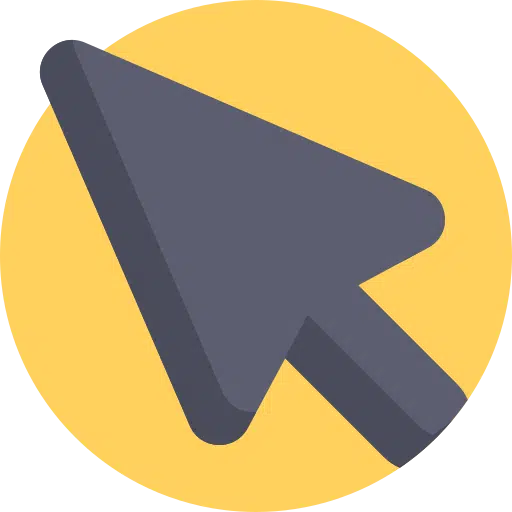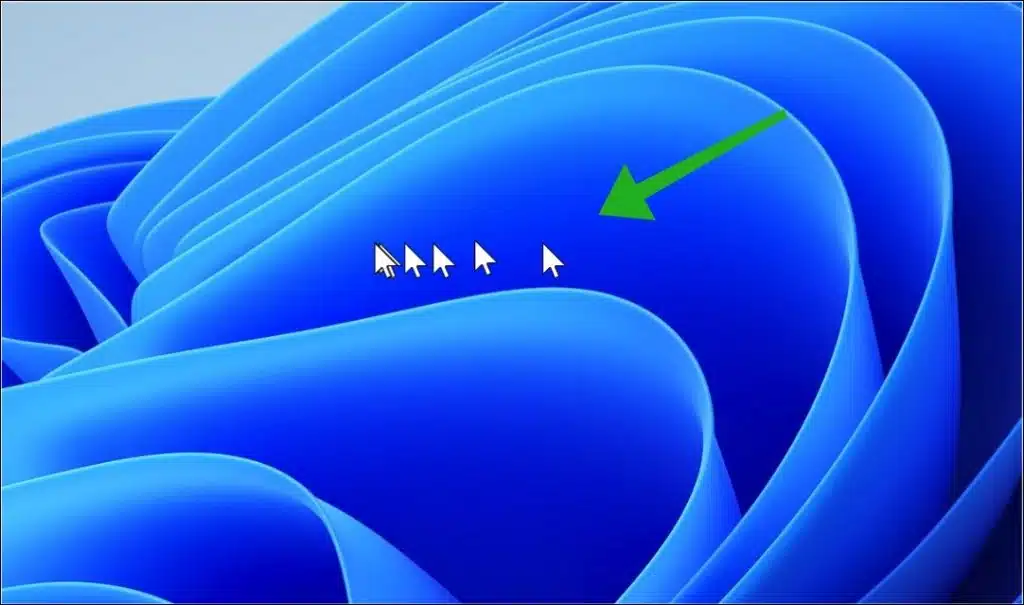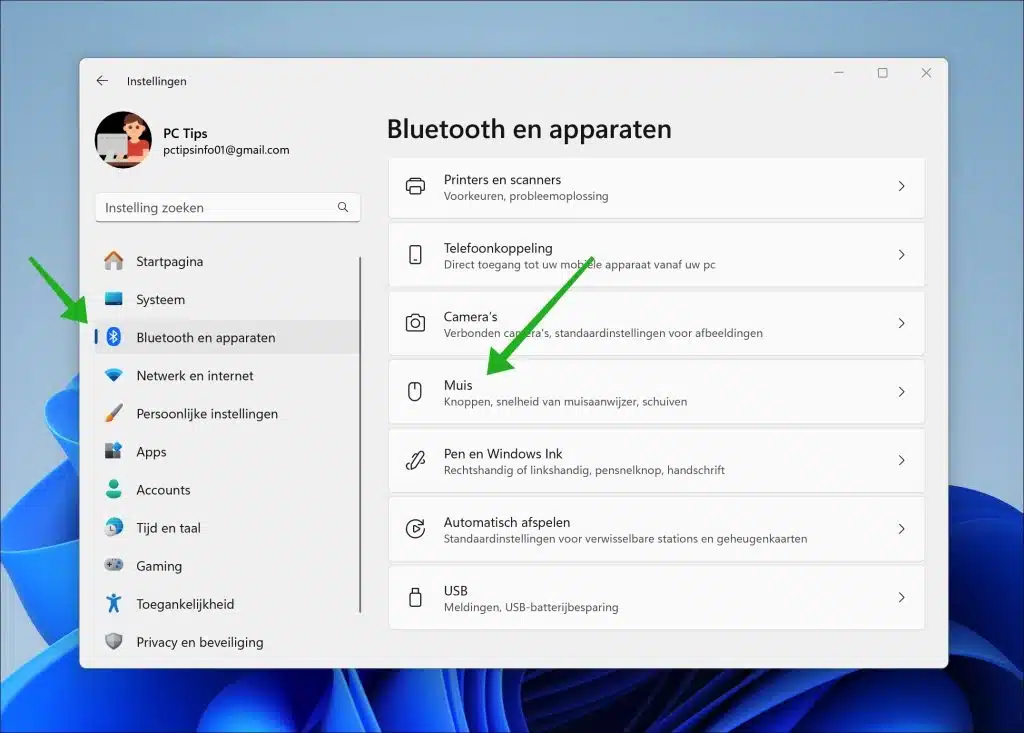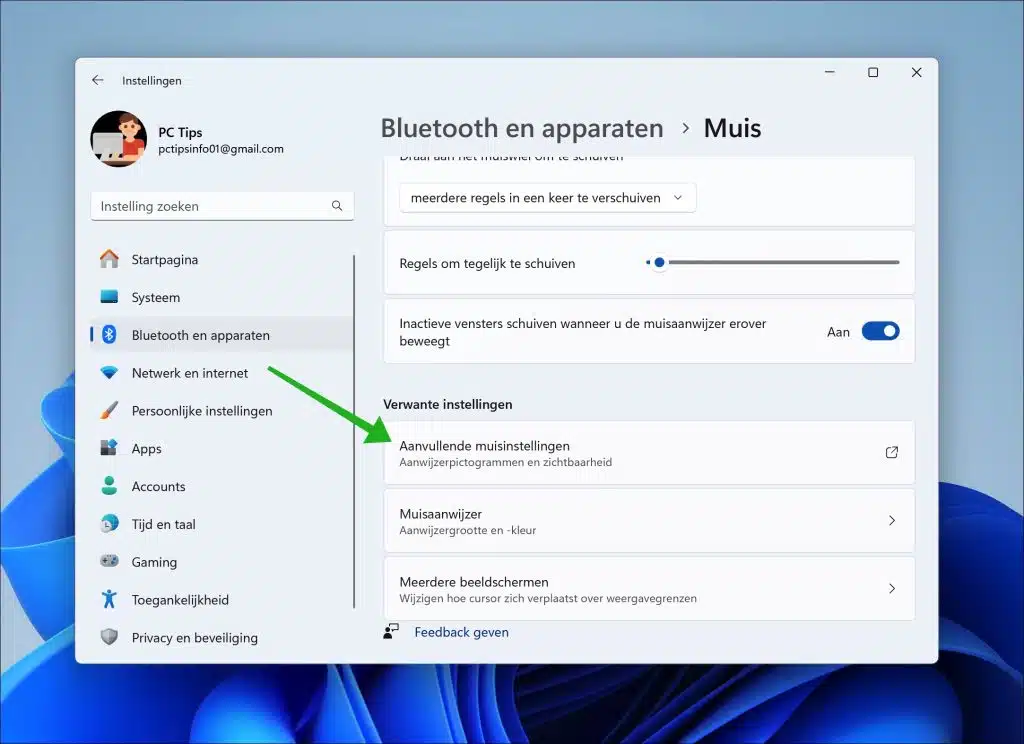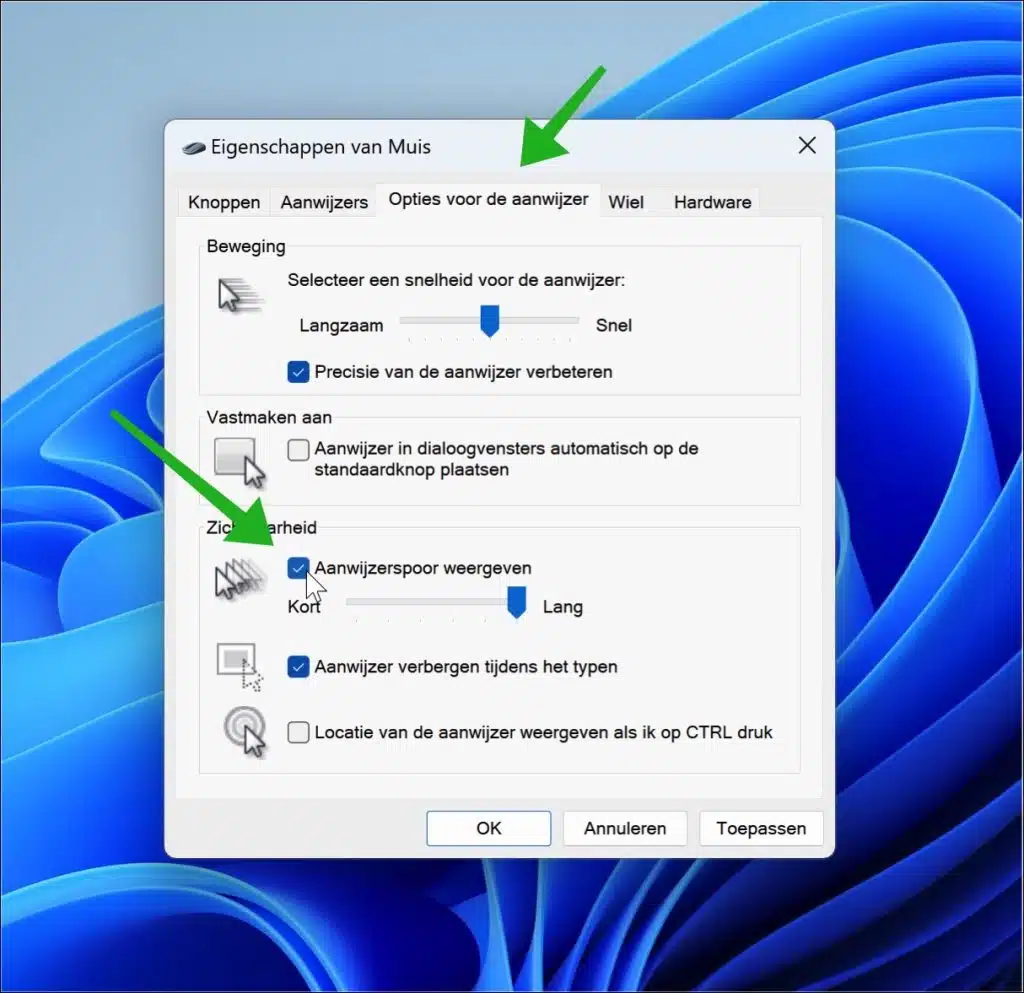Sie können die Mauszeigerspur in Windows 11 aktivieren oder deaktivieren. Die Mauszeigerspur ist eine visuelle Funktion in Windows, die beim Bewegen eine „Spur“ oder eine Reihe von Schattenbildern des Mauszeigers hinterlässt. Diese Funktion soll Ihnen helfen, den Mauszeiger leichter auf dem Bildschirm zu verfolgen, insbesondere auf großen Displays oder in Situationen, in denen der Zeiger vor dem Hintergrund schwer zu erkennen ist.
Wenn Sie die Zeigerspur aktivieren, erstellt Windows eine Reihe schwacher Kopien des Mauszeigers, die die Bewegung des Zeigers verfolgen. Diese Kopien verschwinden allmählich, je weiter sie von der tatsächlichen Position des Zeigers entfernt sind. Dadurch wird die Aufmerksamkeit auf die aktuelle Position des Zeigers gelenkt, ohne dass die Sicht beeinträchtigt wird. Unten sehen Sie ein Beispiel.
Diese Funktion kann besonders für Präsentationen oder Bildungszwecke nützlich sein, bei denen es wichtig ist, dass das Publikum den Bewegungen des Zeigers leicht folgen kann. Es ist auch nützlich für Menschen mit Sehbehinderungen oder für Menschen, die Schwierigkeiten haben, den Zeiger auf hochauflösenden Bildschirmen oder bei der Verwendung mehrerer Monitore zu erkennen. Sie können die Länge der Mauszeigerspur ändern, sodass sich die Mausspur an die gewünschte Sichtbarkeit anpasst.
Aktivieren oder deaktivieren Sie den Mauszeigerpfad in Windows 11
Klicken Sie mit der rechten Maustaste auf die Schaltfläche „Start“. Klicken Sie anschließend im Menü auf „Einstellungen“.
Klicken Sie in den Einstellungen auf „Bluetooth & Geräte“ und dann auf „Maus“, um die Mauseinstellungen zu öffnen.
Klicken Sie in den „Zugehörigen Einstellungen“ auf „Zusätzliche Mauseinstellungen“.
Klicken Sie in den Mauseigenschaften auf die Registerkarte „Zeigeroptionen“. Aktivieren oder deaktivieren Sie dann in den Einstellungen für „Sichtbarkeit“ die Option „Zeigerspur anzeigen“. Anschließend können Sie die Länge der Mausspur ändern, indem Sie den Balken von kurz nach lang ziehen. Durch Bewegen der Maus können Sie sofort eine Vorschau dieser Ansicht sehen. Klicken Sie zur Bestätigung auf „Übernehmen“ und „OK“.
Ich hoffe, Sie damit informiert zu haben. Vielen Dank fürs Lesen!
Lesen Sie weiter: